Si alguna vez te has encontrado con que ChatGPT no responde, no estás solo. Muchos usuarios se enfrentan a este problema, especialmente durante las horas pico. Ya sea que se pregunte: "¿Por qué ChatGPT no responde?" o se pregunte: "¿Por qué ChatGPT tarda tanto en responder?", Puede ser frustrante.
A veces, el problema de que ChatGPT no responda es temporal y fácil de solucionar, pero también puede indicar problemas más importantes. Por ejemplo, el 3 de septiembre de 2025, ChatGPT-5 no respondió y provocó una interrupción global, lo que llevó a muchos usuarios a buscar soluciones en línea.
Comprender por qué ChatGPT no responde y las posibles causas puede ayudarlo a solucionar problemas de manera efectiva. Ya sea que esté usando ChatGPT-5 que no responde o la versión original, conocer estos problemas comunes le ahorrará tiempo y frustración. En este artículo, cubriremos por qué ocurre que ChatGPT no responde, cómo verificar si ChatGPT está fallando hoy y brindaremos soluciones para que vuelva a funcionar.

Por qué ChatGPT podría no responder
Si ChatGPT no responde es un problema común al que se enfrenta, es esencial comprender las posibles causas. Estas son las razones más comunes por las que ChatGPT podría no responder:
Problemas de conectividad de red
Una de las principales razones por las que ChatGPT no responde es una conexión a Internet inestable o lenta. Cuando su red es débil o intermitente, es posible que ChatGPT no genere una respuesta o tarde más de lo habitual en responder. Por ejemplo, las conexiones de datos móviles o las redes Wi-Fi abarrotadas pueden ralentizar el tiempo de respuesta, provocando retrasos o errores en la carga.
Tiempo de inactividad del servidor
A veces, ChatGPT no responde debido a problemas del servidor por parte de OpenAI. Los servidores de OpenAI pueden experimentar tiempo de inactividad, especialmente durante las horas pico de uso. Cuando los servidores están caídos, es posible que los usuarios de todo el mundo no puedan acceder a ChatGPT. Un ejemplo reciente de esto ocurrió el 3 de septiembre de 2025, cuando ChatGPT experimentó una interrupción global, lo que impidió que los usuarios recibieran respuestas.
Problemas de compatibilidad del navegador
Otra razón por la que ChatGPT podría no responder podrían ser problemas relacionados con el navegador. No todos los navegadores son totalmente compatibles con ChatGPT. Algunos navegadores obsoletos o no compatibles pueden hacer que el chatbot se congele o no proporcione una respuesta. Pueden producirse problemas como pantallas en blanco o carga lenta si utilizas un navegador incompatible.
Problemas relacionados con la cuenta
En algunos casos, el hecho de que ChatGPT no responda puede estar relacionado con problemas con su cuenta. Si hay algún problema con el estado de su cuenta, como errores de inicio de sesión o problemas relacionados con la suscripción, es posible que ChatGPT no funcione correctamente. Los usuarios a veces descubren que pueden acceder a ChatGPT sin iniciar sesión, pero una vez que inician sesión, enfrentan problemas como la falta de respuesta del sistema.
Al identificar y abordar estas posibles causas, puede mejorar su experiencia con ChatGPT y minimizar los casos en los que no responde.
Cómo comprobar si ChatGPT está caído
Si ChatGPT no responde es un problema al que se enfrenta, es importante confirmar si el problema está en su extremo o si ChatGPT está inactivo a nivel mundial. Estas son las mejores formas de verificar rápidamente el estado de ChatGPT:
1. Consulte la página de estado oficial de OpenAI
La forma más confiable de verificar si ChatGPT está inactivo es visitando la página de estado oficial de OpenAI. Esta página proporciona actualizaciones en vivo sobre cualquier interrupción del servicio. Cuando ChatGPT no responde, esta página mostrará si OpenAI está lidiando con dificultades técnicas, como interrupciones del servidor. Por ejemplo, el 3 de septiembre de 2025, hubo una interrupción global que provocó que muchos usuarios informaran que ChatGPT-5 no respondía.
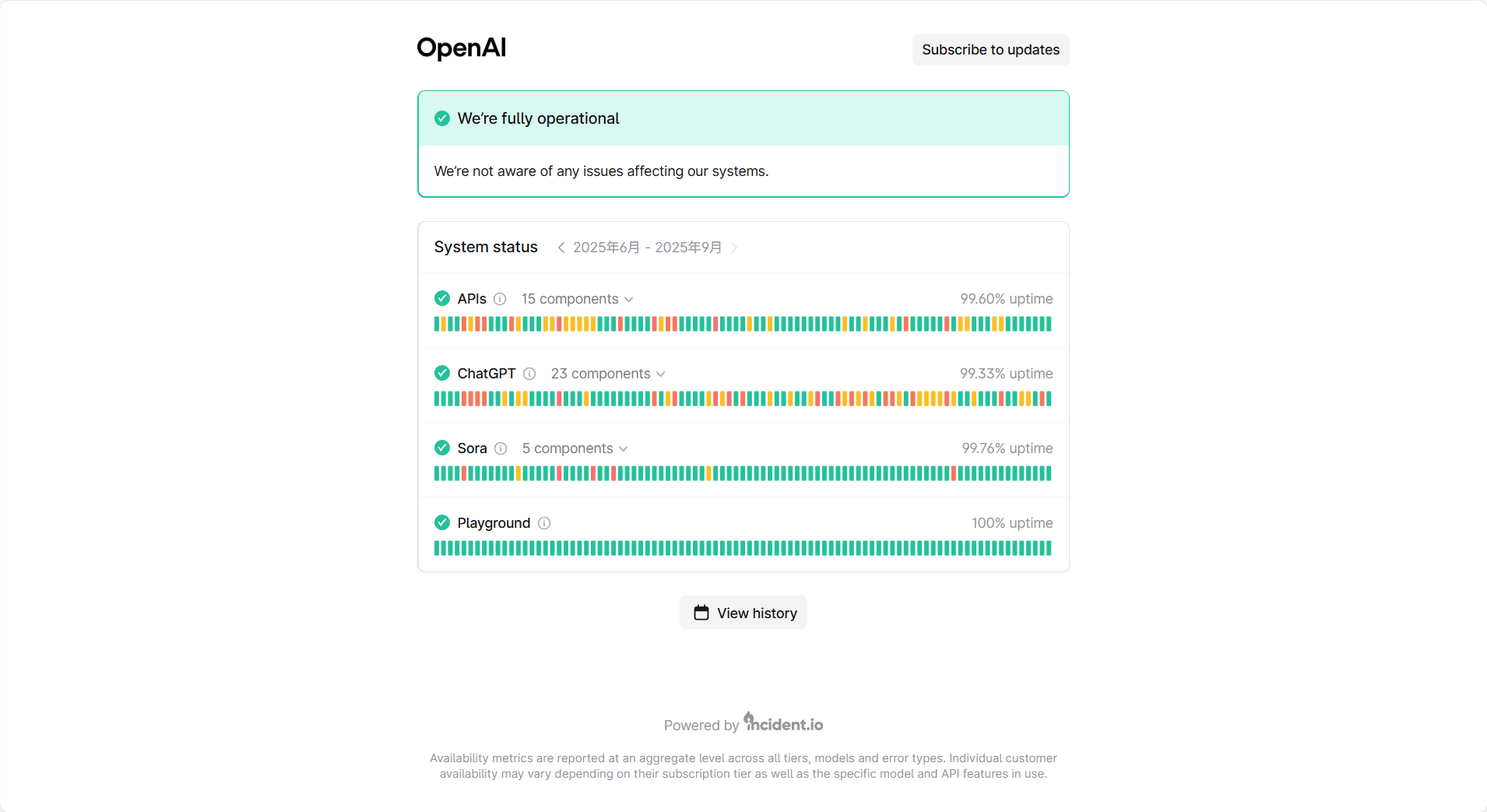
2. Busque comentarios en las redes sociales
Las plataformas de redes sociales como Twitter (ahora X) y Reddit son herramientas valiosas para comprender si ChatGPT está fallando hoy. Cuando hay una interrupción, los usuarios a menudo comparten sus experiencias en estas plataformas. Una búsqueda rápida de hashtags como #ChatGPTDown o visitar foros como r/ChatGPT en Reddit puede ayudarlo a averiguar si otros usuarios enfrentan problemas similares.
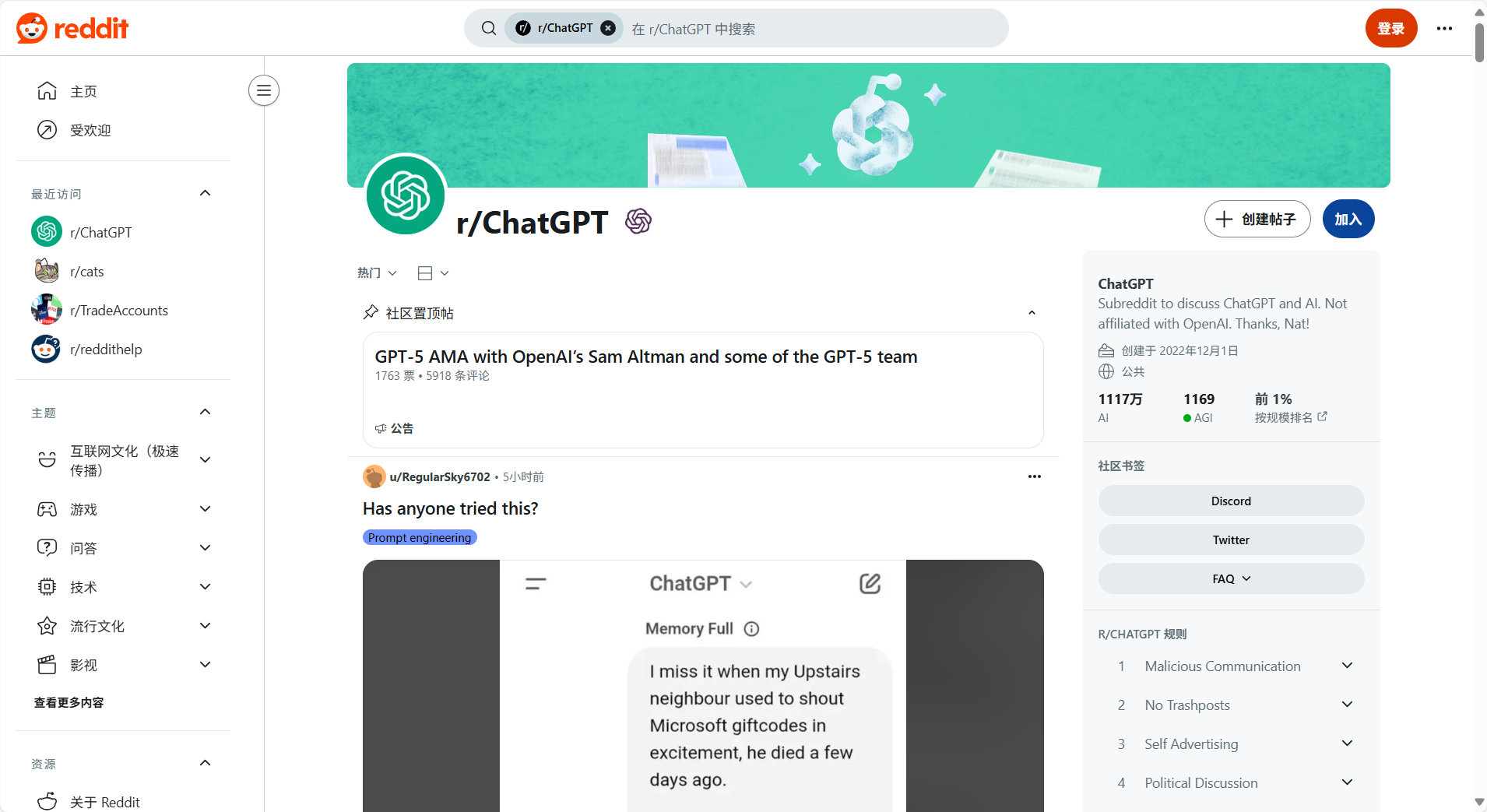
3. Visita los foros de la comunidad
Foros como el Foro de la Comunidad OpenAI y otros foros tecnológicos son excelentes lugares para encontrar información en tiempo real. Los usuarios publican actualizaciones, comparten consejos para la resolución de problemas y discuten si la falta de respuesta de ChatGPT está afectando a otros. Estos foros a menudo brindan información de personas que ya han descubierto soluciones o soluciones.
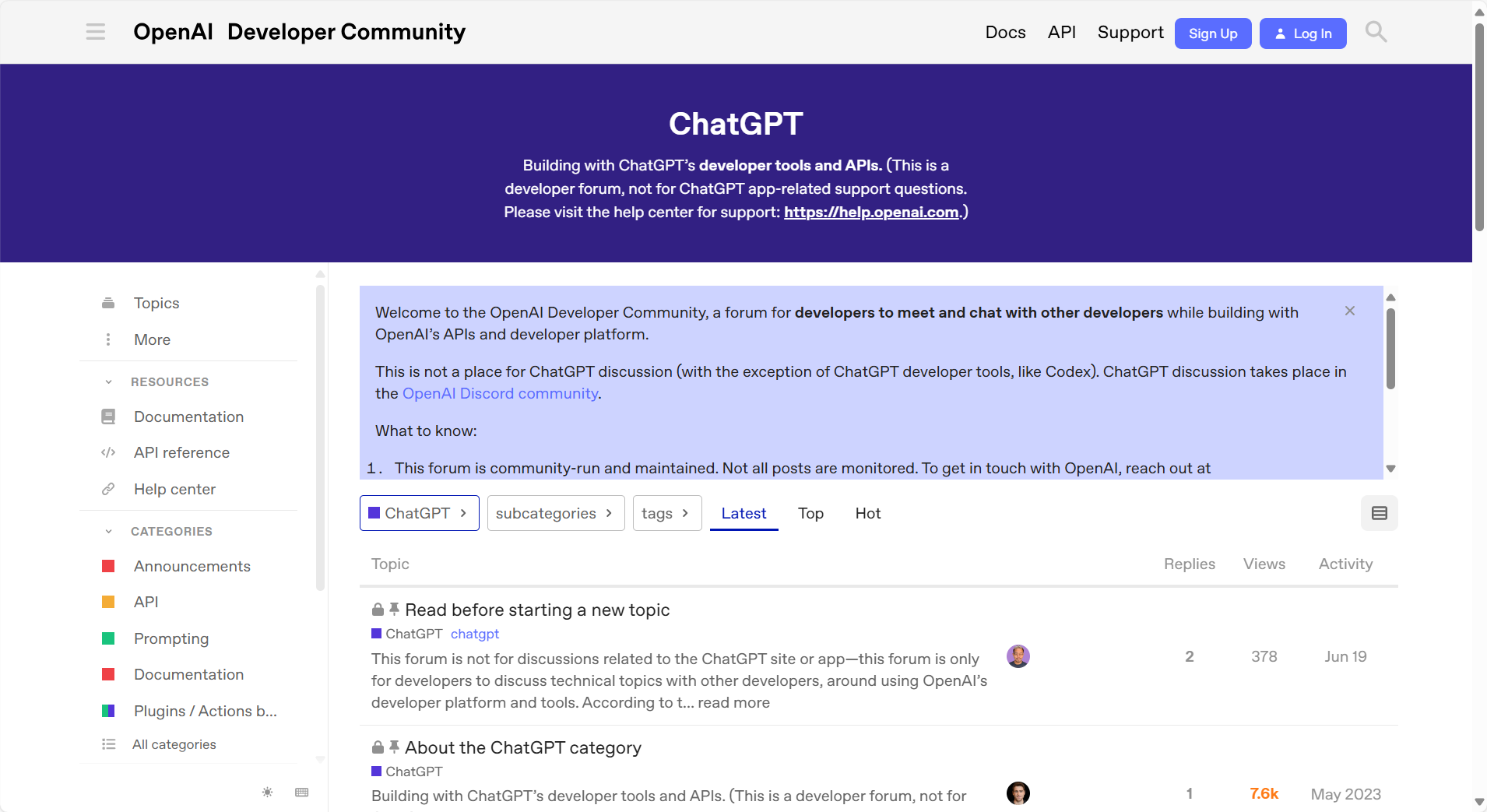
Al usar estos métodos, puede determinar rápidamente si el problema radica en su conexión o si ChatGPT está inactivo a nivel mundial.
Cómo arreglar ChatGPT que no responde
Si está lidiando con ChatGPT que no responde, no se preocupe, hay varias soluciones simples que puede probar. Ya sea que se pregunte: "¿Por qué ChatGPT no responde?" o "¿Por qué ChatGPT tarda tanto en responder?", aquí le mostramos cómo solucionar y resolver el problema.
1. Verifique su conexión a Internet
Una conexión a Internet lenta o inestable es una de las principales causas de que ChatGPT no responda. Cuando su conexión es débil, es posible que ChatGPT no se cargue o que experimente respuestas lentas. Si te enfrentas a que ChatGPT-5 no responde o por qué mi ChatGPT no responde, vale la pena verificar tu velocidad de Internet.
Soluciones rápidas:
- Reinicia tu router: Desconéctalo durante 30 segundos y vuelve a enchufarlo para actualizar tu conexión. Esto puede ayudar si ChatGPT no responde debido a una mala conectividad.
- Pruebe su velocidad: use una herramienta como Speedtest.net para verificar si su velocidad de Internet cumple con el mínimo requerido para usar ChatGPT. Se recomienda una velocidad de al menos 5 Mbps para un rendimiento óptimo.
- Apaga tu VPN: Si estás usando una VPN, es posible que esté causando ralentizaciones o problemas de conexión. Desactívelo y verifique si ChatGPT-5 está respondiendo.
2. Borrar caché y cookies del navegador
Otra causa común de que ChatGPT no responda es un caché obsoleto o cookies corruptas almacenadas en su navegador. Con el tiempo, estos pueden interferir con la carga de ChatGPT.
Cómo borrar el caché y las cookies:
- Google Chrome: Ve a Configuración > Privacidad y seguridad > Borrar datos de navegación. Asegúrese de seleccionar "Cookies y otros datos del sitio" e "Imágenes y archivos en caché", luego haga clic en "Borrar datos".
- Mozilla Firefox: Abre el menú, ve a "Configuración" y luego a "Privacidad y seguridad". En "Cookies y datos del sitio", haga clic en "Borrar datos".
- Safari: en la barra de menús, haz clic en Safari > Preferencias > Privacidad > Administrar datos del sitio web. Busque ChatGPT y haga clic en «Eliminar todo».
Borrar el caché y las cookies debería ayudar a resolver el problema de la falta de respuesta de ChatGPT.
3. Deshabilitar las extensiones del navegador
Algunas extensiones del navegador, especialmente las relacionadas con la seguridad o la privacidad, pueden interferir con ChatGPT. Si ChatGPT-5 no responde o se pregunta por qué ChatGPT no responde en su navegador, deshabilitar las extensiones podría solucionar el problema.
Pasos para deshabilitar las extensiones:
- Google Chrome: haga clic en los tres puntos en la esquina superior derecha, vaya a "Más herramientas" y luego a "Extensiones". Deshabilite cada extensión haciendo clic en el interruptor.
- Mozilla Firefox: Haga clic en el botón de menú, seleccione "Complementos" y luego "Extensiones". Deshabilite cada extensión desactivándola.
- Safari: en la barra de menús, haz clic en Safari > Preferencias > extensiones. Desmarque la casilla junto a cada extensión para deshabilitarla.
Al deshabilitar las extensiones, puede verificar si están causando el problema de que ChatGPT no responda. Si funciona después de deshabilitar las extensiones, vuelva a habilitarlas una por una para identificar la que causa el problema.
4. Pruebe con un navegador o dispositivo diferente
Si ChatGPT sigue sin responder, es posible que el problema esté en tu navegador o dispositivo. Intente cambiar de navegador o usar un dispositivo diferente para acceder a ChatGPT.
Qué hacer:
- Prueba con otro navegador: si usas Chrome, prueba Firefox, Safari o Microsoft Edge para ver si el problema persiste.
- Cambiar de dispositivo: prueba ChatGPT en otro ordenador o dispositivo móvil para comprobar si el problema es específico de tu dispositivo.
- Actualice su navegador: asegúrese de que su navegador esté actualizado, ya que los navegadores obsoletos pueden causar problemas con el rendimiento de ChatGPT.
5. Reinicie su dispositivo
A veces, el problema de que ChatGPT no responda se puede resolver simplemente reiniciando su dispositivo. Esto puede ayudar a aclarar cualquier problema o conflicto temporal que pueda estar impidiendo que ChatGPT responda.
Consejo rápido: Intente reiniciar su computadora o dispositivo móvil, luego verifique si ChatGPT responde correctamente.
Siguiendo estos pasos, debería poder solucionar la mayoría de los problemas con ChatGPT que no responde. Ya sea que se enfrente a que ChatGPT-5 no responda, se pregunte por qué mi ChatGPT no responde o esté lidiando con respuestas lentas, estos consejos para la solución de problemas lo ayudarán a volver a la normalidad. Si el problema persiste, ponerse en contacto con el equipo de soporte de OpenAI puede brindarle más ayuda.
Solución de problemas de ChatGPT que no responde en dispositivos móviles
Si ChatGPT no responde en su dispositivo móvil, puede ser frustrante. Ya sea que se pregunte por qué ChatGPT no responde o por qué ChatGPT tarda tanto en responder, estos pasos de solución de problemas lo ayudarán a resolver el problema rápidamente.
- Asegúrese de que su aplicación ChatGPT esté actualizada: Una versión obsoleta de la aplicación ChatGPT puede causar problemas como que ChatGPT-5 no responda o tiempos de respuesta lentos. Para solucionar esto, asegúrese de tener instalada la última versión de la aplicación. Las actualizaciones a menudo incluyen correcciones de errores que pueden resolver problemas como por qué mi ChatGPT no responde. Busca actualizaciones en tu tienda de aplicaciones y asegúrate de que estás ejecutando la versión más reciente.
- Verifique su conexión a Internet: Una conexión a Internet deficiente o inestable es una causa común de que ChatGPT no responda. Si su conexión es débil, es posible que experimente retrasos o ninguna respuesta. Para solucionar problemas, asegúrate de estar conectado a una red Wi-Fi potente o de tener una buena recepción de datos móviles. Si ChatGPT-5 no responde, podría ser un problema relacionado con la red. Pruebe su conexión cambiando entre Wi-Fi y datos móviles para ver si el problema mejora.
- Borrar caché y datos de la aplicación: Con el tiempo, la aplicación ChatGPT puede acumular datos almacenados en caché que podrían interferir con su funcionalidad. Borrar el caché y los datos puede ayudar a solucionar problemas como que ChatGPT no responde o por qué ChatGPT tarda tanto en responder. Si está utilizando un dispositivo Android o iOS, borrar el caché y los datos de la aplicación eliminará los archivos temporales que pueden estar causando problemas y permitirá que la aplicación funcione sin problemas.
- Reinicie su dispositivo: Si ChatGPT sigue sin responder, intenta reiniciar tu dispositivo. Reiniciar ayuda a actualizar los recursos del sistema y puede solucionar problemas temporales que afectan el rendimiento de su dispositivo. Este simple paso puede solucionar fallas que impiden que ChatGPT responda, y es una solución rápida para solucionar problemas móviles.
- Reinstala la aplicación ChatGPT: Si enfrenta problemas persistentes como que ChatGPT no responde o por qué ChatGPT-5 no responde, desinstalar y reinstalar la aplicación ChatGPT podría ayudar. La reinstalación garantiza que está trabajando con la última versión de la aplicación, libre de archivos o configuraciones corruptos. Este proceso a menudo resuelve problemas más profundos que otras correcciones pueden no abordar.
- Verifique la configuración de optimización de la batería de su dispositivo: Algunos dispositivos móviles restringen los procesos en segundo plano para ahorrar batería, lo que puede interferir con aplicaciones como ChatGPT. Si experimenta que ChatGPT no responde, verifique la configuración de optimización de la batería de su dispositivo y asegúrese de que ChatGPT esté excluido de estas restricciones. Deshabilitar la optimización de la batería puede mejorar el rendimiento de la aplicación y garantizar que funcione correctamente sin interrupciones.
- Use la versión web de ChatGPT: Si la aplicación ChatGPT aún no responde, considere usar la versión web de ChatGPT a través de su navegador móvil. Visite el sitio web oficial de ChatGPT e inicie sesión para utilizar el servicio directamente desde su navegador. Esto puede evitar problemas relacionados con la aplicación, proporcionando una solución temporal mientras continúa solucionando problemas de la aplicación.
Siguiendo estos pasos, debería poder resolver la mayoría de los problemas con ChatGPT que no responde en dispositivos móviles. Ya sea que esté lidiando con ChatGPT-5 que no responde o preguntándose por qué mi ChatGPT no responde, estas soluciones lo ayudarán a volver a usar ChatGPT rápidamente. Si el problema persiste, ponerse en contacto con el equipo de soporte de OpenAI puede proporcionar asistencia adicional.
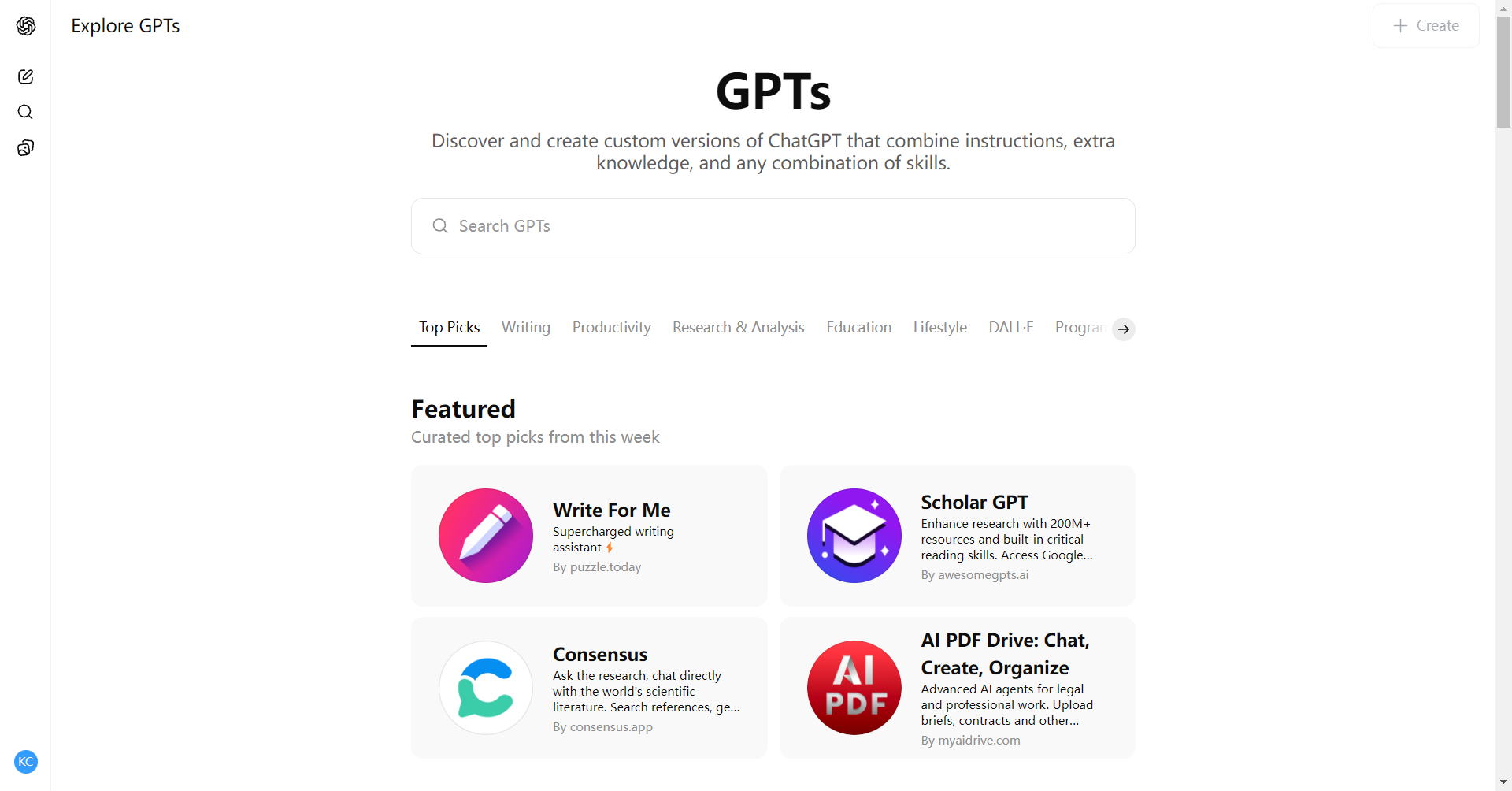
Compartir su cuenta de ChatGPT de forma segura con DICloak para ahorrar costos y también evitar problemas de respuesta
En la sección anterior, discutimos cómo resolver los problemas de ChatGPT que no responden. Sin embargo, en un entorno de colaboración en equipo, el uso de ChatGPT a menudo implica compartir una sola cuenta entre varios usuarios. Esto puede generar desafíos en la administración de cuentas y afectar la experiencia del usuario, como que ChatGPT no responda o la prohibición de la cuenta, especialmente cuando varios usuarios acceden a la cuenta simultáneamente o desde diferentes dispositivos.
Al usar DICloak, no solo puede mejorar la privacidad y la seguridad, sino también ayudar a su equipo a administrar de manera efectiva la cuenta de ChatGPT, evitando bloqueos de cuentas o problemas de acceso causados por compartir. Así es como puede optimizar el uso de ChatGPT y ahorrar en costos de suscripción mientras evita que ChatGPT no responda a los problemas con DICloak.
1. Ahorro en costos de suscripción
Compartir una cuenta de ChatGPT 5 ayuda a reducir los costos de suscripción, especialmente si experimenta un rendimiento lento. En lugar de que cada miembro del equipo compre una suscripción por separado, puede compartir una cuenta, lo que reduce los gastos innecesarios.
- Enmascaramiento de huellas dactilares: DICloak enmascara las huellas dactilares del dispositivo, lo que permite que varios usuarios compartan una cuenta de ChatGPT 5 sin activar la detección. Cada usuario parece estar en el mismo dispositivo, lo que evita signos de uso compartido.
- Enmascaramiento de IP: DICloak proporciona enmascaramiento de IP estático, lo que garantiza que todos los usuarios que acceden a la misma cuenta de ChatGPT 5 parezcan provenir de un solo dispositivo. Esto evita el marcado de la plataforma y las interrupciones, como que ChatGPT-5 no responda o un rendimiento más lento debido a múltiples direcciones IP.
Al combinar el enmascaramiento de huellas dactilares e IP, los equipos pueden compartir una cuenta de ChatGPT 5 de forma segura, ahorrar en tarifas de suscripción y mantener un rendimiento fluido.

2. Mejora de la protección de la privacidad
Si bien compartir cuentas ayuda a reducir costos, DICloak garantiza privacidad y seguridad.
- Permisos de miembros: DICloak le permite controlar quién puede acceder a funciones específicas de la cuenta de ChatGPT 5, evitando cambios no autorizados. Los registros de actividad permiten monitorear comportamientos sospechosos que podrían afectar la calidad del servicio.
- Protección de información confidencial: solo el superadministrador tiene acceso a datos confidenciales como contraseñas y detalles de pago, protegiendo la cuenta incluso cuando se comparte.
El uso de DICloak para administrar permisos y proteger información confidencial garantiza que su cuenta de ChatGPT 5 permanezca segura y funcione de manera eficiente.
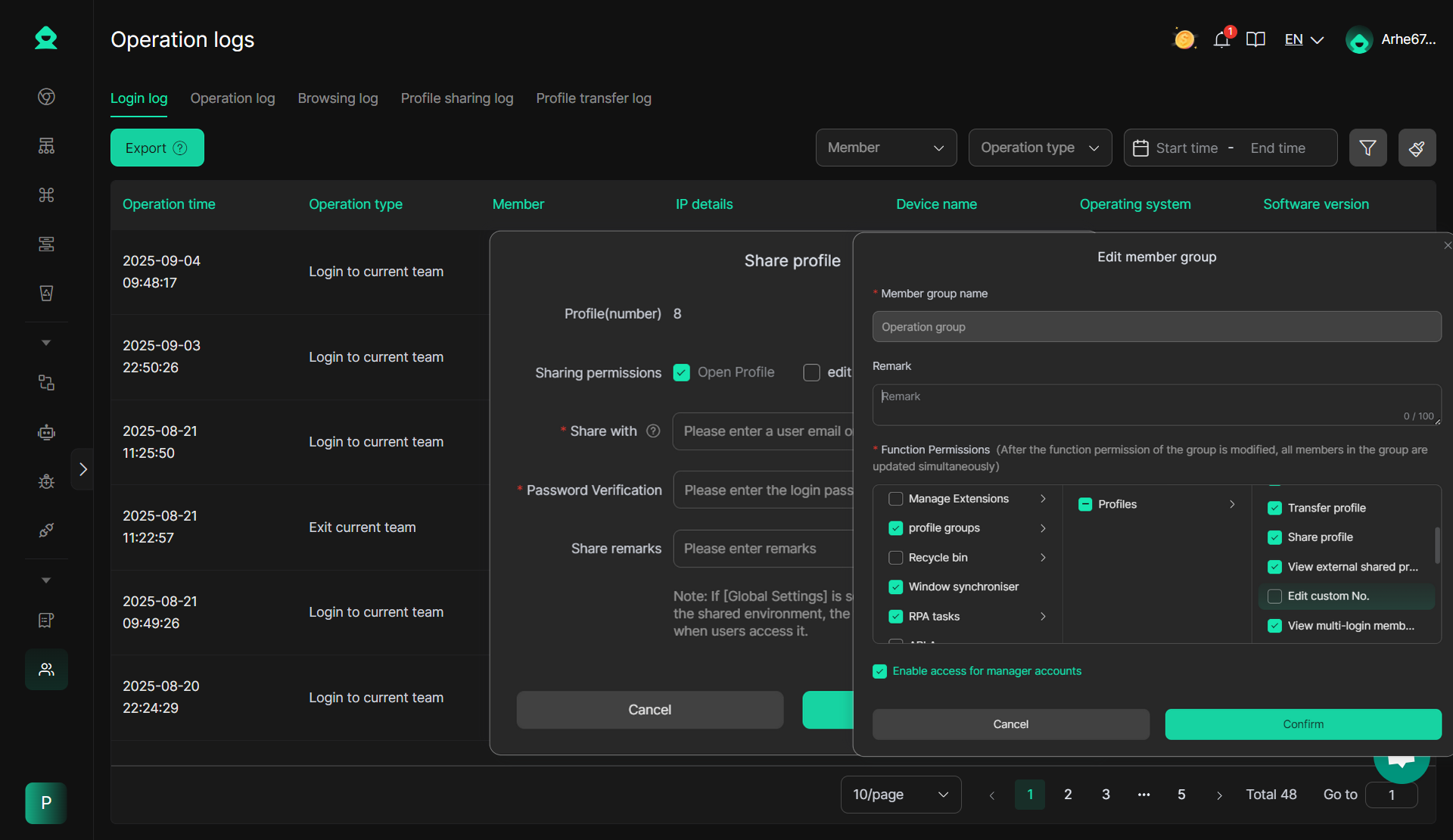
Al implementar DICloak para compartir cuentas de ChatGPT, los equipos pueden ahorrar en costos de suscripción y evitar problemas como que ChatGPT no responda. Con el enmascaramiento de huellas dactilares y el enmascaramiento de IP, los usuarios pueden compartir una sola cuenta mientras garantizan un acceso fluido y seguro. Esto ayuda a evitar interrupciones en el servicio, reducir costos y mejorar la colaboración en equipo sin comprometer la seguridad y la funcionalidad de ChatGPT.
Preguntas frecuentes sobre ChatGPT que no responde
P1: ¿Por qué ChatGPT no genera una respuesta?
R1: Es posible que ChatGPT no genere una respuesta debido a problemas como el tiempo de inactividad del servidor, el alto tráfico o los problemas de red. Verificar su conexión a Internet, asegurarse de haber iniciado sesión correctamente y verificar el estado del servicio en la página de estado de OpenAI puede ayudar a resolver este problema.
P2: ¿Cómo arreglar la página de ChatGPT que no responde?
Respuesta 2: Si la página de ChatGPT no responde, intente actualizar la página, borrar la caché de su navegador o deshabilitar las extensiones que podrían interferir con el sitio web. Además, verifique si su conexión a Internet es estable.
P3: ¿ChatGPT está fallando hoy?
Respuesta 3: Para saber si ChatGPT está experimentando problemas, consulte la página de estado de OpenAI para obtener actualizaciones en tiempo real sobre el rendimiento del servidor. Además, las plataformas de redes sociales o los foros de la comunidad pueden ofrecer comentarios de otros usuarios sobre interrupciones del servicio.
P4: ¿Por qué ChatGPT no da una respuesta completa?
Respuesta 4: Si ChatGPT no proporciona una respuesta completa, podría deberse a la carga del servidor, problemas de conexión o una limitación en la consulta. Asegúrese de que su Internet sea estable y que la consulta sea clara para evitar respuestas incompletas.
Conclusión
Experimentar que ChatGPT no responde puede ser frustrante, pero comprender las posibles causas y soluciones puede ahorrarle tiempo y mejorar su experiencia general. Ya sea que se trate de problemas de conectividad de red, tiempo de inactividad del servidor o problemas de compatibilidad del navegador, hay varios pasos que puede seguir para solucionar y resolver el problema. Además, si está administrando ChatGPT en varios usuarios, el uso de herramientas como DICloak puede ayudarlo a agilizar el proceso, ahorrándole costos de suscripción y asegurando un acceso fluido e ininterrumpido.
Si enfrenta problemas recurrentes con ChatGPT que no responde, considere optimizar su configuración con DICloak para reducir costos y evitar interrupciones. ¡Comience hoy con la última oferta promocional de DICloak y gane recompensas participando en la campaña!
Herramientas gratuitas
Complemento de cookies
Generador UA
Generador de direcciones MAC
Generador de IP
Lista de direcciones IP
Generador de código 2FA
Reloj Mundial
Cheque Anónimo
Verificador de Proxy
Verificador de anuncios de Facebook
Raspado web con IA
Herramientas SMM Gratis
Verificador de Sombreado de Twitter







